Resumen de copiar el subtotales en Microsoft Excel 2010
En este artículo, aprenderemos cómo podemos copiar el resumen de subtotales en Microsoft Excel 2010.
Subtotal: esta opción se utiliza para calcular rápidamente filas de datos relacionados insertando subtotales y totales.
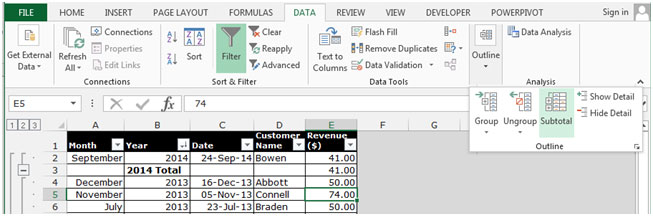
Antes de copiar el resumen de subtotales, creamos el subtotal en datos.
Tomemos un ejemplo para comprender cómo podemos usar el subtotal en Microsoft Excel.
Tenemos datos en el rango A1: E18 donde la columna A contiene el mes, la columna B contiene el año, la columna C contiene la fecha, la columna D contiene el nombre del cliente y la columna E contiene los ingresos ($).
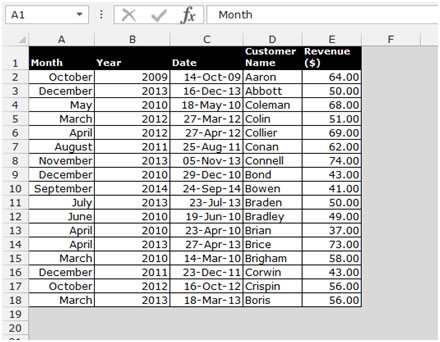
Siga los pasos que se indican a continuación: – * Ordene los datos según el año, del más nuevo al más antiguo.
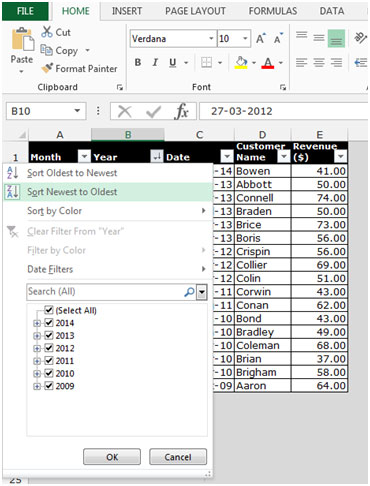
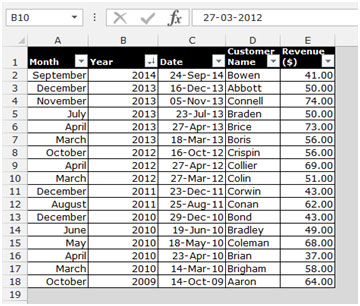
Para agregar el subtotal a un campo de Fecha, siga los pasos que se indican a continuación: – * Vaya a la pestaña de datos y seleccione Subtotal del grupo Esquema.
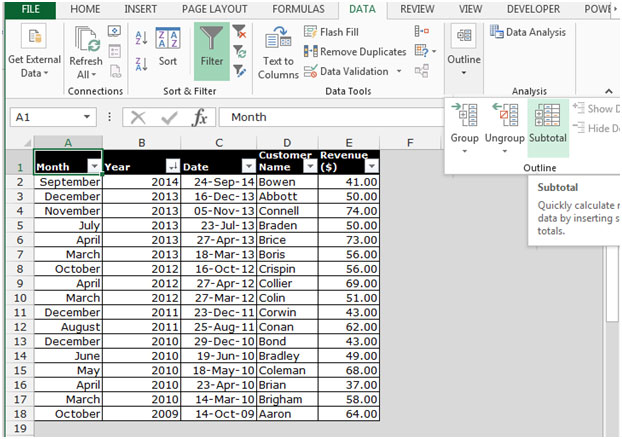
-
Aparecerá el cuadro de diálogo de subtotal.
-
Seleccione el año de la lista desplegable de «En cada cambio».
-
Para agregar los campos, seleccione Suma en la lista desplegable de funciones.
-
Marque Ingresos y luego haga clic en Aceptar.
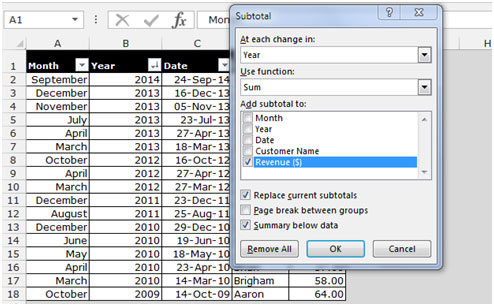
-
Los datos se agregarán según el campo de fecha en Microsoft Excel.
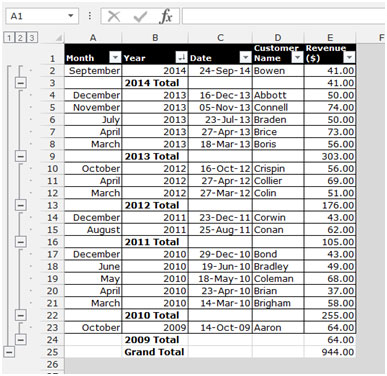
Para copiar el resumen de subtotales, siga los pasos que se indican a continuación: –
-
Agregar subtotales a la lista.
-
En los niveles de subtotales, haga clic en el nivel 2.
Seleccione una celda en la Lista y presione Ctrl + Shift
-
Presione F5 y, en el cuadro de diálogo «Ir a», haga clic en Especial. En el cuadro de diálogo «Ir a especial», seleccione Solo celdas visibles y haga clic en Aceptar.
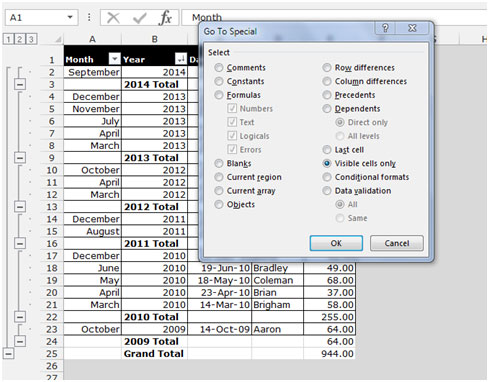
-
Copie el resumen presionando la tecla Ctrl + C y péguelo en la hoja 2 ^ nd ^ presionando la tecla Ctrl + V en su teclado.
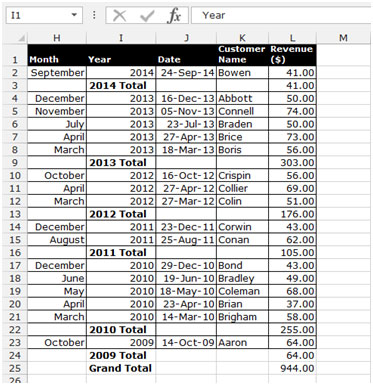
Se trata de cómo podemos copiar el resumen del subtotal en Microsoft Excel.